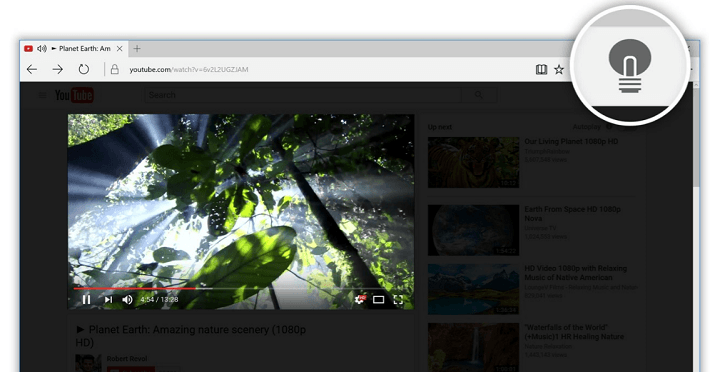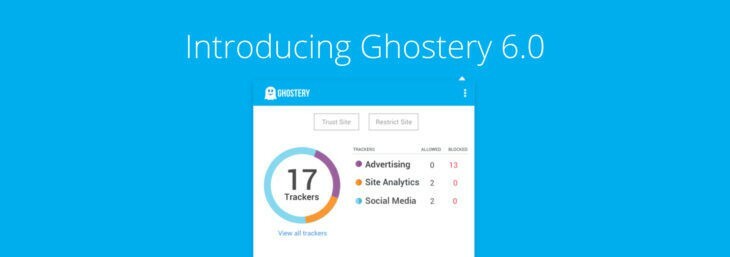
Ghostery v súčasnosti testuje beta verziu rozšírenia blokovania reklám, ktoré používateľom umožní zvýšiť ochranu osobných údajov v aplikácii Microsoft Edge. Rozšírenie identifikuje a blokuje reklamy, sledovače a sociálne miniaplikácie. Používatelia môžu rozšírenie prispôsobiť a zvoliť, ktoré položky sú blokované a na ktorých webových stránkach.
Ghostery je momentálne k dispozícii v prehliadačoch Internet Explorer, Chrome, Opera, Firefox a Safari. Túto informáciu potvrdila spoločnosť Ghostery na Twitteri, avšak o dátume vydania neboli ponúknuté nijaké podrobnosti. Skupina beta ešte nebola vytvorená, čo nás vedie k názoru, že môže trvať niekoľko mesiacov, kým Ghostery pristane na Edge. Pravdepodobne rozšírenie vyjde do konca roka, najskôr však v júli.
Ak sa chcete zúčastniť testovania, pošlite e-mail na adresu Ghostery.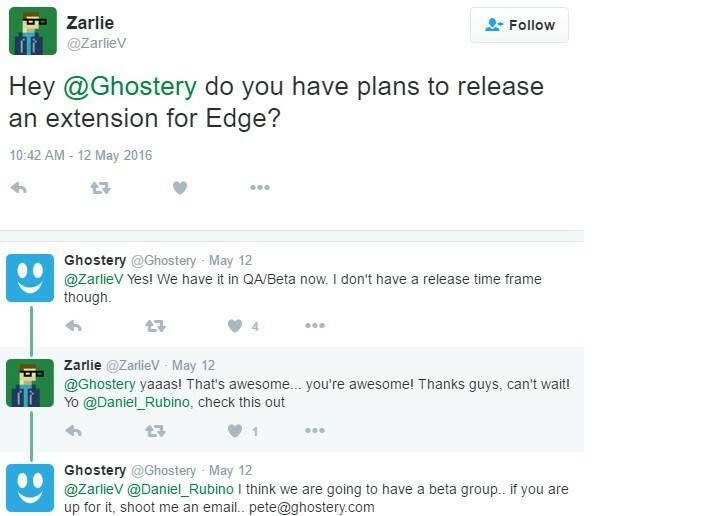
Takto vám pomôže Ghostery:
Užite si rýchlejší web: Niektoré stránky sa načítajú príliš dlho. Môže to byť spôsobené sledovačmi, ktoré vážia váš systém. Ghostery vám umožňuje zablokovať sledovače priestupkov a výrazne urýchliť vaše prehliadanie.
Získajte požadovaný obsah: Odstráňte neporiadok na stránke, aby ste sa mohli sústrediť na požadovaný obsah.
Ovládajte svoje údaje: Pripojenie vám niekedy môže pomôcť rýchlejšie vyhľadať potrebné údaje, napríklad sledovač polohy, ktorý vám pomôže nájsť najbližšiu kaviareň. Niekedy to pokazí zábavu, napríklad sledovač remarketingu, prekvapenie odhalí darček k narodeninám, ktorý ste chceli. Ovládajte svoje údaje.
Buďte informovaní, prevezmite kontrolu: Ghostery vám poskytuje nástroje potrebné na pochopenie rôznych typov sledovacích nástrojov a toho, ako môžu ovplyvniť váš celkový zážitok z prehliadania, pričom výkon dostanú priamo do vašich rúk.
Hovoriac o rozšírenia pre Edge, môžeš stiahnite si ich z obchodu Microsoft Store. Blokovače reklám sú už v obchode k dispozícii a môžete ich testovať, kým nevyjde Ghostery. Môžete napríklad použiť AdBlocker a AdBlock Plus. Neinštalujte ich však obe, používajte iba jednu, pretože súčasné spustenie oboch by mohlo spôsobiť zlyhanie.
Ak chcete sťahovať Adblock Plus a Adblock pre Microsoft Edge, musíte najskôr používať server najnovšie zostavenie Windows 10 Insider. Obe rozšírenia sú k dispozícii prostredníctvom obchodu Windows Store, ale neskúšajte ich vyhľadávať, pretože sú momentálne v ukážke a preto je potrebný špeciálny odkaz.
SÚVISIACE PRÍBEHY, KTORÉ TREBA KONTROLA:
- Rozšírenie Save to Pocket prichádza na Microsoft Edge
- Microsoft Edge teraz podporuje webové upozornenia v reálnom čase
- Navigácia potiahnutím prstom sa vráti v aplikácii Microsoft Edge vo Windows 10
- Ako odinštalovať Edge v systéme Windows 10
![Ako uložiť webovú stránku ako PDF [Chrome, Firefox, Edge]](/f/2210e592ac2b802708911689e389e64d.jpg?width=300&height=460)